圆角命令是指用一条指定半径的圆弧平滑连接两个对象。图5-104 圆角连接多个:同时对多个对象进行圆角编辑,而不必重新起用命令。▲技巧与提示——巧用“圆角”命令1)如果在圆之间作圆角,则不修剪圆,而且选取点的位置不同,圆角的位置也不同,系统将根据选取点与切点相近的原则来判断倒圆角的位置,如图5-105所示。否则,圆角对象采用当前的图层、线型和颜色。......
2023-11-02
【执行方式】
命令行:TRIM(快捷命令:TR)。
菜单栏:选择菜单栏中的“修改”→“修剪”命令。
【操作步骤】
命令行提示与操作如下:

【选项说明】
(1)在选择对象时,如果按住Shift键,系统就会自动将“修剪”命令转换成“延伸”命令,“延伸”命令将在下节介绍。
(2)选择“栏选(F)”选项时,系统以栏选的方式选择被修剪的对象,如图5-66所示。
(3)选择“窗交(C)”选项时,系统以窗交的方式选择被修剪的对象,如图5-67所示。
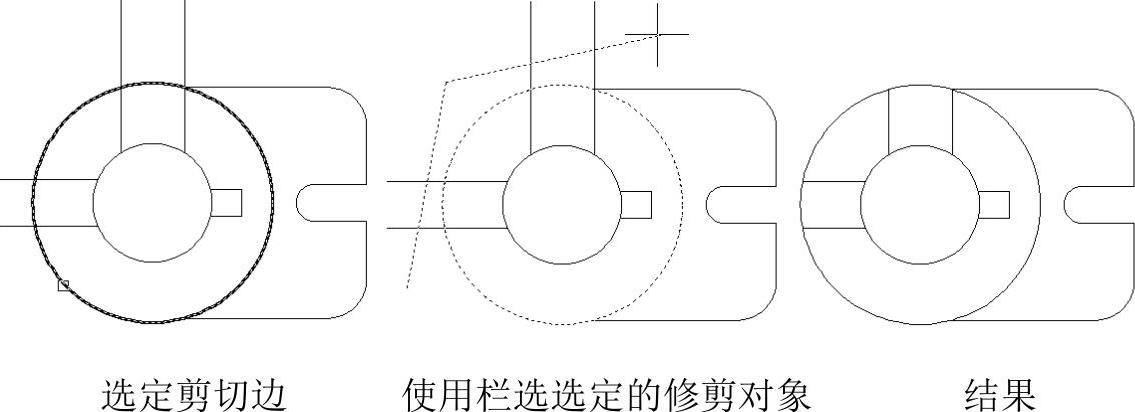 (www.chuimin.cn)
(www.chuimin.cn)
图5-66 “栏选”修剪对象

图5-67 “窗交”修剪对象
(4)选择“边(E)”选项时,可以选择对象的修剪方式。
1)延伸(E):延伸边界进行修剪。在此方式下,如果剪切边没有与要修剪的对象相交,系统会延伸剪切边直至与对象相交,然后再修剪,如图5-68所示。
2)不延伸(N):不延伸边界修剪对象,只修剪与剪切边相交的对象。
(5)被选择的对象可以互为边界和被修剪对象,此时系统会在选择的对象中自动判断边界。
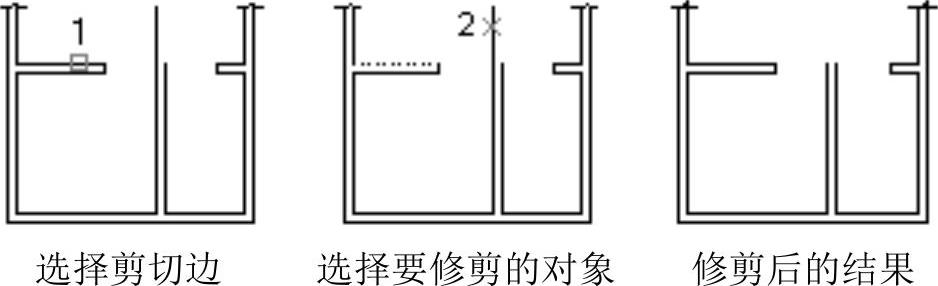
图5-68 “延伸”修剪对象
▲技巧与提示——巧用“修剪”命令
在使用修剪命令选择修剪对象时,通常是逐个点击选择的,有时显得效率低,要比较快地实现修剪过程,可以先输入修剪命令“TR”或“TRIM”,然后按Space或Enter键,命令行中就会提示选择修剪的对象,这时可以不选择对象,继续按Space或Enter键,系统默认选择全部,这样做就可以很快地完成修剪过程。

圆角命令是指用一条指定半径的圆弧平滑连接两个对象。图5-104 圆角连接多个:同时对多个对象进行圆角编辑,而不必重新起用命令。▲技巧与提示——巧用“圆角”命令1)如果在圆之间作圆角,则不修剪圆,而且选取点的位置不同,圆角的位置也不同,系统将根据选取点与切点相近的原则来判断倒圆角的位置,如图5-105所示。否则,圆角对象采用当前的图层、线型和颜色。......
2023-11-02

倒角命令即斜角命令,是用斜线连接两个不平行的线型对象。图5-118 斜线连接多段线距离:选择倒角的两个斜线距离。▲技巧与提示——巧用“倒角”命令1)倒角为0时,CHAMFER命令将使两边相交。2)如果倒圆角的两条直线具有相同的图层、线型和颜色,则创建的倒角边也相同。否则,倒角边采用当前的图层、线型和颜色。......
2023-11-02

图1-29 “文件”选项卡2.打开文件命令行:OPEN。.dws文件是包含标准图层、标注样式、线型和文字样式的样板文件;.dxf文件是用文本形式存储的图形文件,能够被其他程序读取,许多第三方应用软件都支持.dxf格式。执行上述操作后,打开“图形另存为”对话框,如图1-31所示,系统用新的文件名保存,并为当前图形更名。......
2023-11-02

执行上述操作后,系统打开“草图设置”对话框,单击“对象捕捉”选项卡,如图3-7所示,利用此选项卡可对对象捕捉方式进行设置。“启用对象捕捉追踪”复选框:用于打开或关闭自动追踪功能。“对象捕捉模式”选项组:此选项组中列出各种捕捉模式的复选框,被勾选的复选框处于激活状态。......
2023-11-02

单击“绘图”工具栏中的“构造线”按钮,在“正交”绘图方式下,绘制一条横贯整个屏幕的水平直线。单击“修改”工具栏中的“偏移”按钮,将水平直线依次向下偏移,偏移后相邻直线间的距离分别为120、45、150、60和125,结果如图18-85所示。单击“修改”工具栏中的“修剪”按钮和“删除”按钮,将图18-86所示的图样布局修剪成如图18-88所示的3个区域,每个区域对应一个视图。......
2023-11-02

TRIM命令能使用户很方便地利用边界修剪掉图形的多余部分。执行TRIM命令可采用以下三种方式:●工具栏 。图3-16修剪命令示例图打开图3-15所示的熔断器符号。在选择要修剪的对象前,按住Shift键可切换为执行延伸命令,延伸命令将在3.13节介绍。启动TRIM命令,按命令行提示操作如下:命令:_trim当前设置:投影=UCS,边=无选择剪切边…......
2023-06-21

本实例绘制的台灯如图9-89所示。思路提示图9-89 台灯本实例绘制的台灯,主要应用绘制圆柱体命令CYLINDER,绘制多段线命令PLINE,移动命令MOVE,旋转命令REVOLVE,实体编辑命令SOLIDEDIT以及布尔运算的差集命令SUBTRACT等,来完成图形的绘制。单击“绘图”工具栏中的“圆”按钮,绘制一个圆,其圆心坐标为,直径为20。图9-97 拉伸成支撑杆图9-98 灯头的截面轮廓设置视图方向。......
2023-11-25

单击“绘图”工具栏中的“圆”按钮,以原点为圆心,绘制半径为120、130和107的圆。图11-37 阵列后的齿轮图11-38 倒圆角并修剪后的齿轮图11-39 齿轮主体单击“修改”工具栏中的“移动”按钮,将半径为30圆1和半径为50的圆2相对于原来位置向下平移-7.5。图11-40 拉伸后的实体图11-41 齿轮着色图单击“实体编辑”工具栏中的“差集”按钮,从齿轮主体中减去由圆3和圆4拉伸成的实体。......
2023-11-02
相关推荐